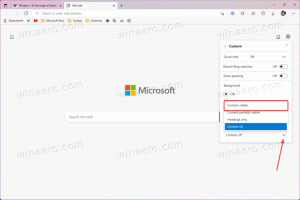Edge paplašinājumus nevar instalēt pēc Anniversary Update instalēšanas

Vairāki lietotāji ziņo, ka pēc Windows 10 jubilejas atjauninājuma instalēšanas viņi nevar instalēt Edge paplašinājumus. Edge radītajā kļūdas ziņojumā teikts: “Šajā lietotnē radās problēma. Lūdzu, pārinstalējiet to, lai labotu." Lūk, kā to novērst.
Jautājums ir ļoti kaitinošs. Paplašinājumi ir jauna pārlūkprogrammas Edge funkcija operētājsistēmā Windows 10, un lietotāji, kas jauninās uz Windows 10 versiju 1607, sagaida, ka izmēģiniet šo jauno iespēju nodrošināt AdBlock, Microsoft Translator un citus noderīgus paplašinājumus, kas instalēti, izmantojot Windows Veikals.
Lūk, kā to novērst.
- Atvērt Iestatījumi.
- Dodieties uz Sistēma -> Programmas un līdzekļi.
- Noņemiet visus tur redzamos pārlūkprogrammas paplašinājumus.
- Tagad atveriet Reģistra redaktors.
-
Iet uz šādu atslēgu:
HKEY_CURRENT_USER\SOFTWARE\Microsoft\Windows\CurrentVersion\Search
- Izdzēsiet šo DWORD vērtību, ja tāda ir: Atļaut Cortana
- Izdzēsiet šo DWORD vērtību, ja tāda ir: BingSearchEnabled
Kad tas ir izdarīts, restartēt jūsu datoru.
Tagad atveriet veikalu un mēģiniet instalēt paplašinājumus. Tam vajadzētu palīdzēt atrisināt šo problēmu.